Como remover o fundo no Procreate: Um guia profissional para iniciantes
Com os smartphones, toda a gente pode facilmente tirar fotografias fantásticas. Mas, na maioria das vezes, há alguns objectos ou pessoas inesperados no fundo. Para remover o fundo, pode definitivamente experimentar o Procreate. Aqui, vamos dar-lhe um guia passo-a-passo sobre como remover o fundo com o Procreate.
Além disso, temos uma ferramenta online útil para si - AI Ease's removedor de fundo. Com apenas um clique, pode remover instantaneamente o fundo de uma imagem!
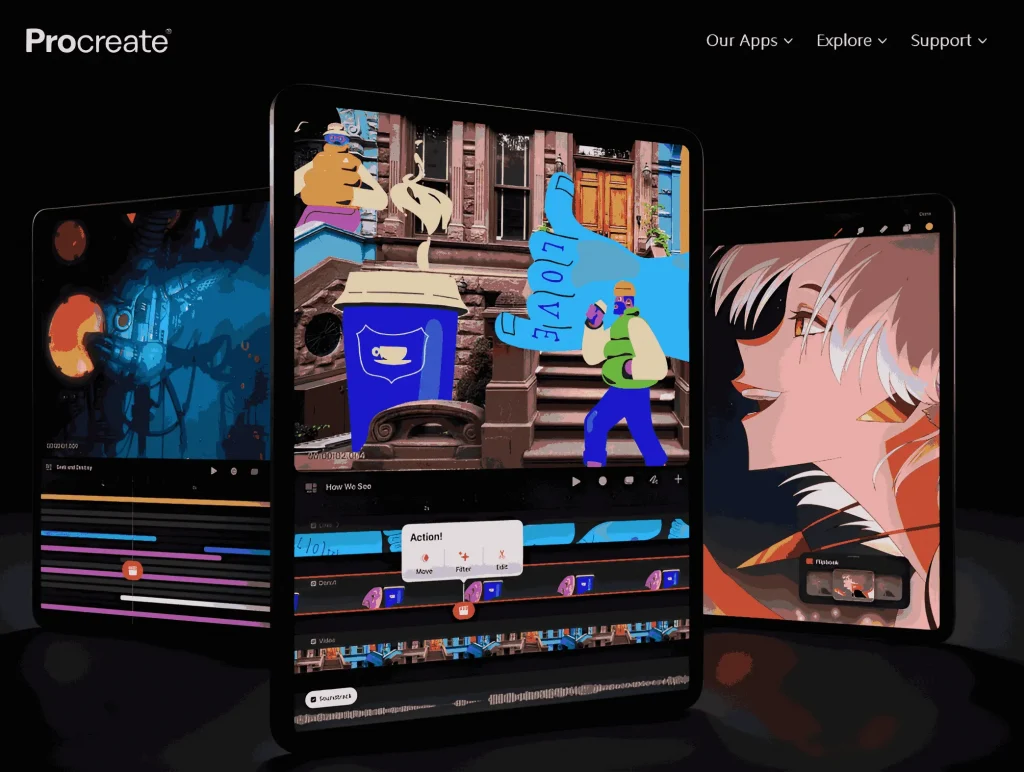
Como remover o fundo no Procreate?
Passo 1: Importar a sua imagem

Abra o Procreate e irá encontrar-se no ecrã "Galeria". Toque no ícone "+" no canto superior direito do ecrã para abrir uma nova tela. Pode escolher entre vários tamanhos de tela para satisfazer as suas necessidades específicas.
Em seguida, selecione o menu "Actions" (Acções) sob o ícone da chave inglesa e navegue até ao separador "Add" (Adicionar) no menu pendente. Toque no botão "Insert a Photo" (Inserir uma fotografia) para carregar a sua imagem, que necessita de remoção de fundo.
Passo 2: Selecionar o fundo
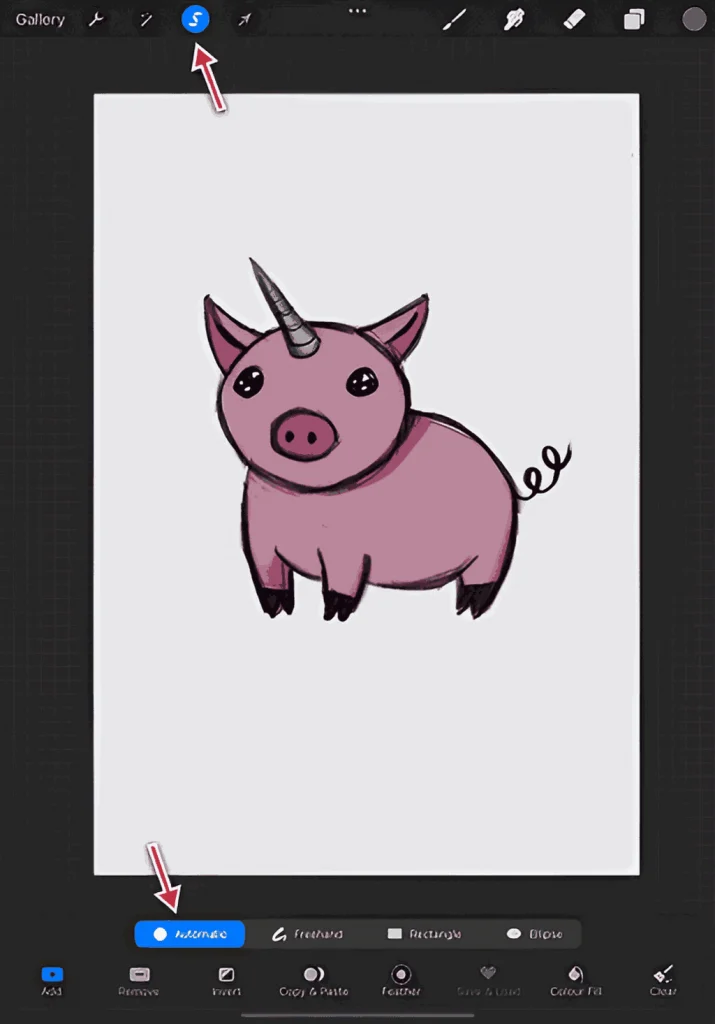
Clique no ícone "s" na parte superior do ecrã para ativar a ferramenta de seleção. Desenhe à volta da área que pretende remover. A área dentro da sua seleção ficará com um tom mais claro, indicando que a selecionou.
Passo 3: Aumentar o limiar de seleção
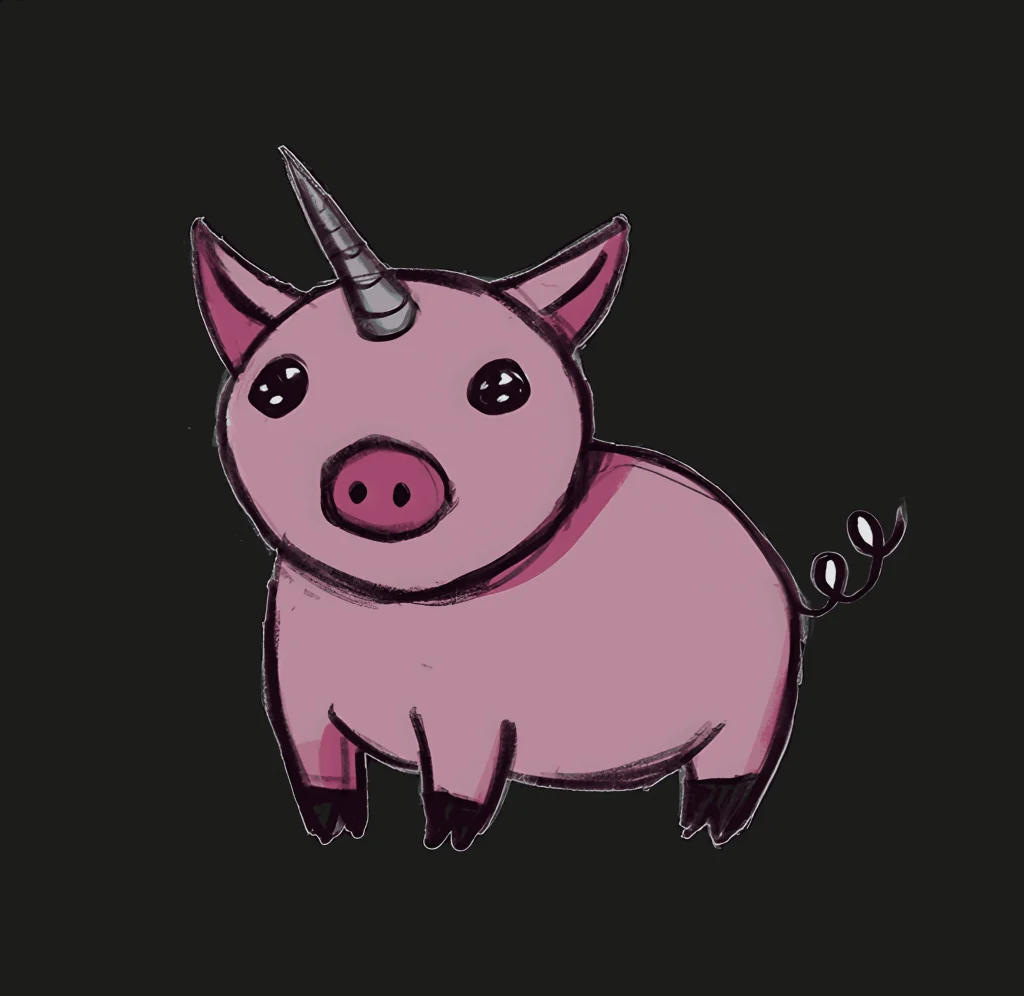
A seleção automática seleciona automaticamente o fundo, mas tem de ajustar o limite com um dedo ao longo do ecrã, da esquerda para a direita. Pode adicionar, subtrair da sua seleção ou mesmo intersectá-la com uma nova seleção. Pode ajustar o limite até obter a seleção de fundo ideal.
Passo 4: Remover o fundo

Agora que já selecionou o seu fundo, vamos removê-lo em segundos!
Toque no ícone da borracha no menu superior e passe a ferramenta Borracha sobre o fundo selecionado. Uma pequena dica para si: a ferramenta Borracha é sensível à pressão. Pode premir com força se quiser apagar mais.
Depois de remover todo o fundo, pode exportar o ficheiro como um PNG sem fundo, para que possa ser utilizado como um ativo mais tarde, ou simplesmente fechar o ficheiro do projeto para guardar o seu progresso.
Opção alternativa gratuita para remoção de fundo - AI Ease BG Remover
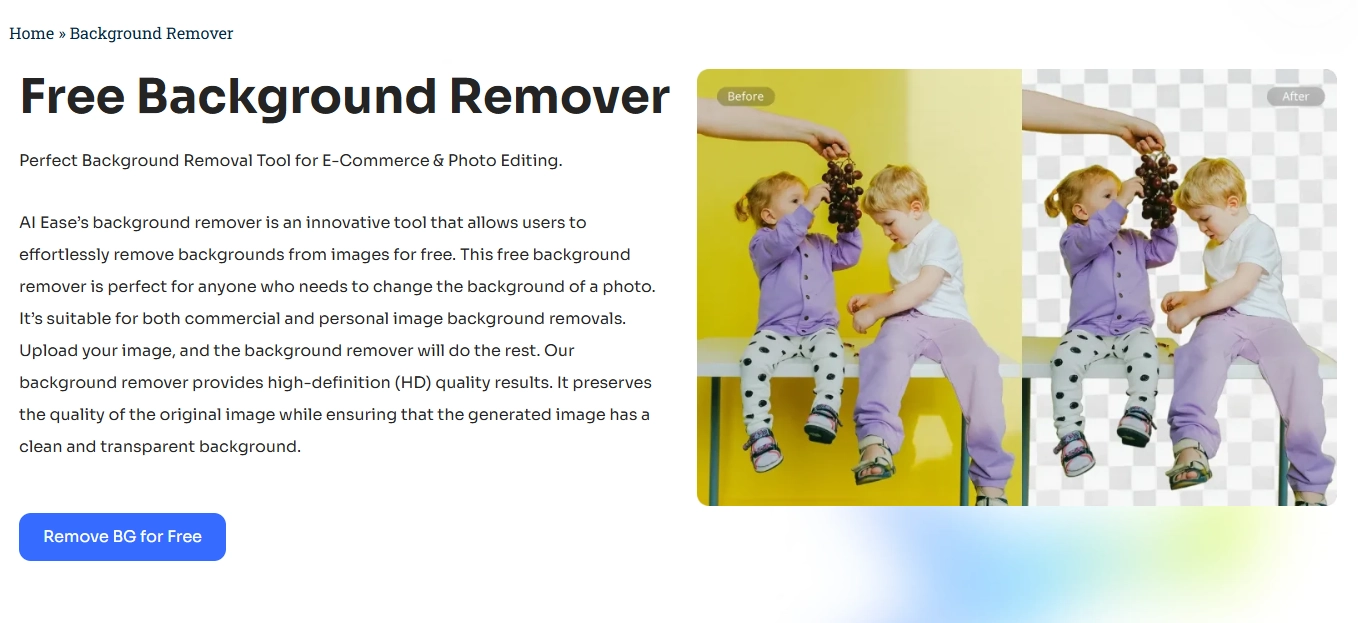
Se não quiser descarregar uma aplicação, temos uma solução ainda mais conveniente para lhe facilitar as coisas - o removedor de fundo online AI Ease.
O que faz da AI ease o melhor serviço de remoção de fundos?
- Algoritmo avançado de IA
- Precisão e preservação de detalhes sem paralelo
- Processamento de remoção super-rápido
- Interface de fácil utilização e acessibilidade
Conclusão
Para terminar, remover o fundo das suas imagens pode ser fácil com ferramentas eficientes. O Procreate oferece recursos poderosos para edições precisas de remoção de fundo. Mas se quiser uma solução mais rápida e fácil, experimente o AI Ease Background Remover. Com apenas um clique, pode obter resultados profissionais. Experimente e veja como a remoção de fundo pode ser simples!



)